Многие люди покупают Chromebook из-за своего характера работы, особенно когда они хотят, чтобы их работа выполнялась через веб-браузер, Google Chrome, чтобы быть конкретным. Но это все? Просмотр контента, сохраненного на вашем Chromebook и отображаемого на большом экране для презентаций, игр или просмотра, возможен при его использовании. Вам не нужно обновлять процессор устройства, чтобы сделать это, поскольку есть способы, как транслировать экран Chrome без необходимости в хорошо развитом процессоре. Если вам нужен учебник, то вы находитесь в правильном месте! Сегодня мы обсудим как отразить Chromebook на телевизоре с дополнительным способом быстрого подключения телефона к Chromebook, когда это необходимо.
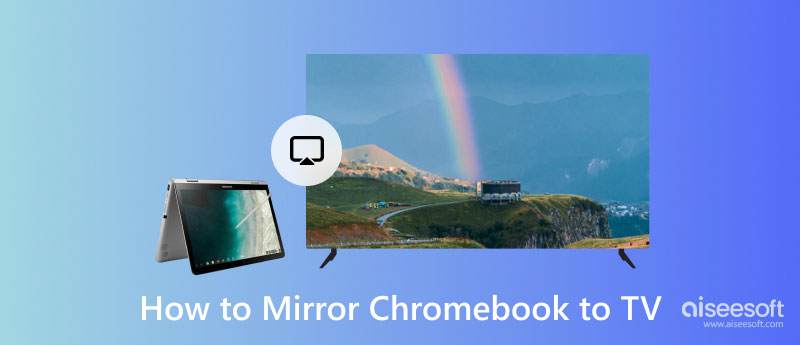
Без сложной настройки подключение HDMI к обоим портам телевизора и Chromebook может стать решением, которого вы так долго ждали. Вы можете следовать полному руководству, чтобы успешно отображать зеркальное отображение Chromebook на телевизоре с помощью кабеля HDMI.

Поскольку Airplay-подобный не поддерживается на Chromebook, необходимо приобрести Chromecast. Это ключ, используемый для беспроводного подключения большинства устройств к телевизору. Кроме того, вы можете отразите экран вашего iPhone на Chromecast если вы хотите. Несмотря на то, что этот метод является беспроводным, вам все равно потребуется ввести некоторые разъемы для работы. Если у вас уже есть это устройство, вы можете быстро прочитать следующую информацию о том, как отображать зеркало на Chromebook.

Обратите внимание: Подключите Chromecast к телевизору и ключу. Не забудьте подключить адаптер, потому что для работы этого устройства требуется электричество.
С помощью Firestick вы можете отобразить зеркало Chromebook, аналогичное Chromecast, что означает, что вы также можете зеркалировать Android на Firestick как это делает Chromecast. Однако их установка отличается. Итак, если вы хотите использовать этот ключ, вы должны сначала настроить устройство и перейти к следующему шагу.

Представляя Зеркало телефона Aiseesoft может показаться ненужным, но это приложение стоит упомянуть, так как это лучшее приложение. Основная цель этого приложения — легко и без труда транслировать телефоны Android на компьютеры. Предположим, вы ненавидите сложные настройки проводов, подобные упомянутым выше. В этом случае лучше всего передавать экран по беспроводной сети. Даже если вы новичок в этом приложении, вы не столкнетесь с какими-либо проблемами при его использовании, поскольку оно имеет интуитивно понятный интерфейс и добавляет сочетания клавиш для доступа к различным функциям с помощью клавиш на клавиатуре.
100% безопасность. Без рекламы.
Кроме того, вы можете использовать это приложение для простого переноса вашего устройства iOS или Android на компьютер. Во время скринкаста вы также можете выполнять действия на экране Windows или Mac и перемещать сюда что-либо на своем мобильном устройстве, если оба устройства подключены к одной и той же WLAN. Вы можете воспроизводить видео высокого качества на своем компьютере. Если вы хотите, чтобы это приложение было загружено на ваш компьютер, нажмите кнопку загрузки, которую мы добавили здесь. Не нужно беспокоиться, потому что на эту кнопку загрузки безопасно нажимать, а процесс загрузки защищен.
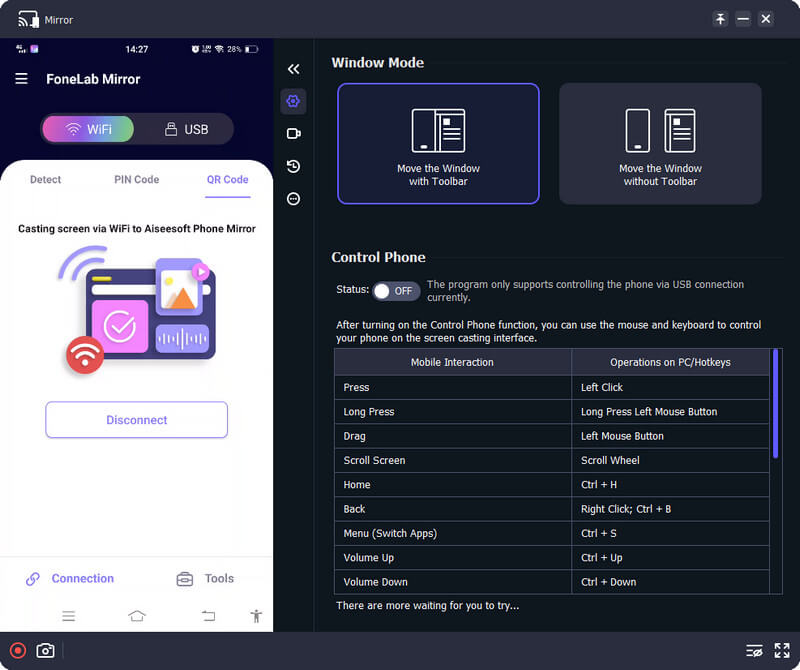
Почему Chromebook не лучший вариант для игр?
Большинству популярных настольных или компьютерных игр требуется мощный процессор, графический процессор и лучшая оперативная память, чего обычно нет на Chromebook. Несмотря на то, что эти устройства относительно дешевы по сравнению с устройствами других марок, это не лучший выбор для игр.
Каковы лучшие функции Chromebook?
Chromebook легкий, что означает, что он идеально подходит для ручной клади для тех, кто часто путешествует. С ним вы можете легко использовать имеющиеся у него функции специальных возможностей, такие как программа чтения с экрана, скринкаст, диктофон и многое другое.
Могу ли я отразить экран iPhone на Chromebook?
Да, вы можете успешно использовать специальное приложение для отображения зеркального отображения на iPhone на Chromebook. Тем не менее, выбор правильного приложения может быть сложной задачей, поэтому мы предлагаем вам прочитать обзор о зеркало экрана с iPhone на Chromebook чтобы вы могли быстро определить, какой из них использовать.
Заключение
Когда вам нужно зеркало Chromebook для телевизора по беспроводной сети, вы можете использовать упомянутые нами устройства, такие как Chromecast и Firestick. Но если у вас недостаточно средств для его покупки, вы можете использовать старомодный кабель HDMI. Каким бы ни был ваш выбор, выполнение шагов, которые мы добавили, обеспечит вам успешное дублирование экрана на телевизоре.
Могут возникнуть случаи, когда вам понадобится приложение для дублирования экрана с телефона на компьютер. Поэтому мы добавили Зеркало телефона Aiseesoft потому что он спасает нас всякий раз, когда мы в нем нуждаемся, и он может быть спасителем для вас.

Зеркало телефона может помочь вам транслировать экран телефона на компьютер для лучшего просмотра. Вы также можете записывать экран своего iPhone/Android или делать снимки по своему усмотрению во время зеркалирования.
100% безопасность. Без рекламы.